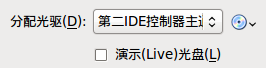1、双击Virtualbox安装包,点击安装,等待安装完成。
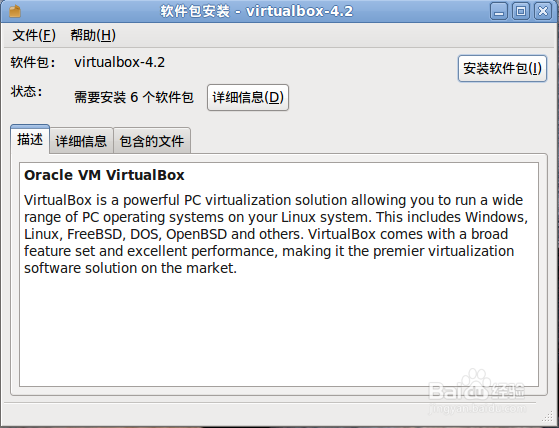
2、打开Virtualbox,点击新建,修改类型,版本
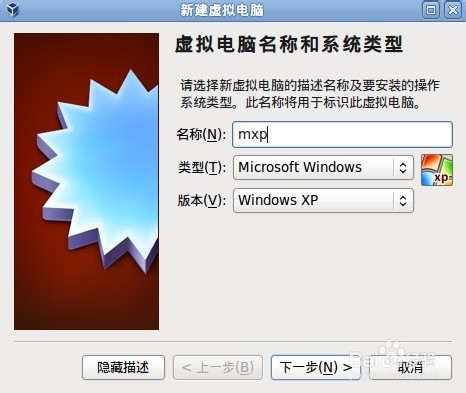
3、设置内存大小,建议大一点
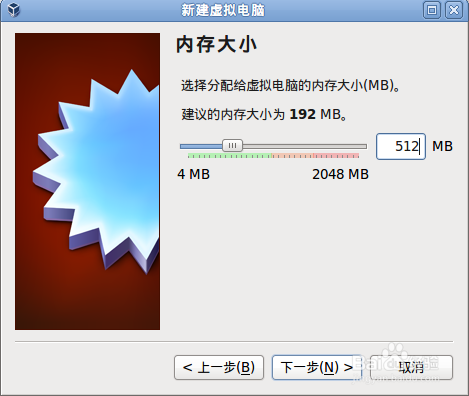
4、点击“现在创建虚拟硬盘”
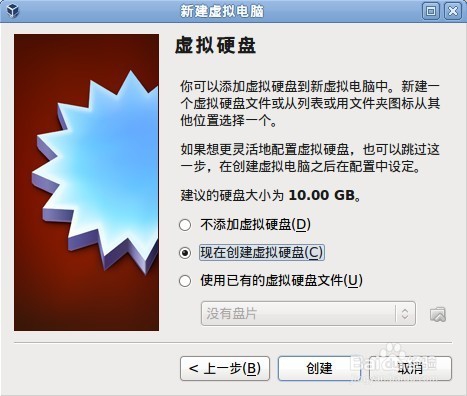
5、选“VDI”
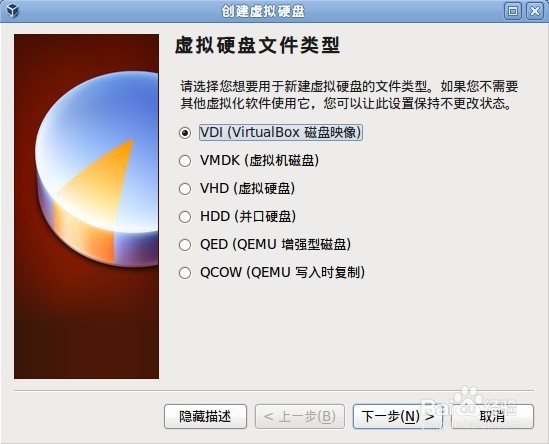
6、建议选择“动态分配”
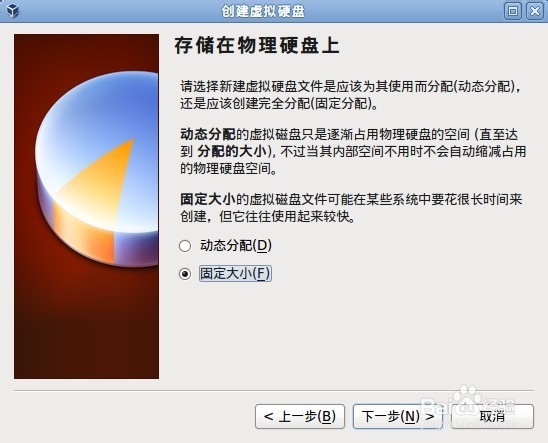
7、根据文件大小设定虚拟硬盘大小
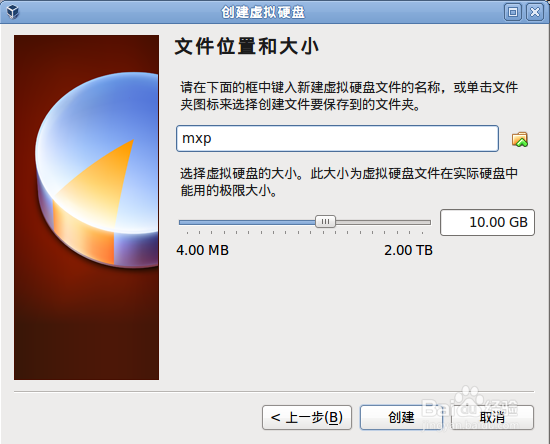
8、进入虚拟机的这个设置界面
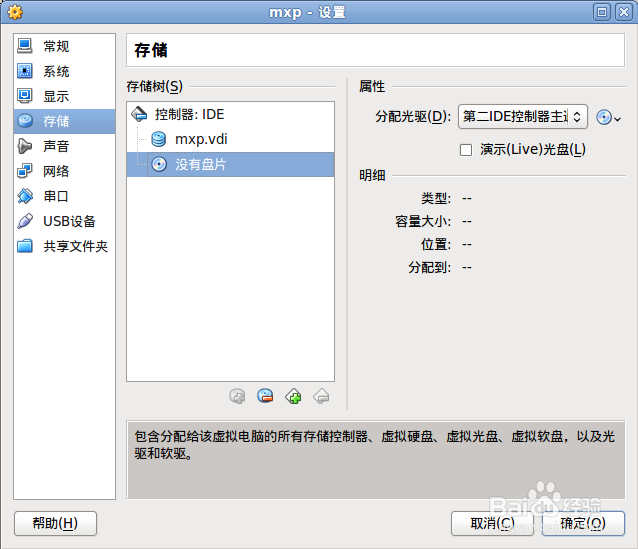
9、然后点击最右面的光盘图标
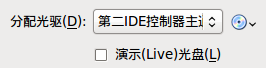
时间:2024-10-13 20:39:03
1、双击Virtualbox安装包,点击安装,等待安装完成。
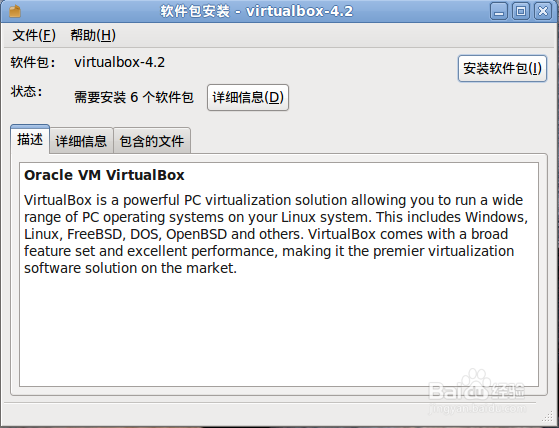
2、打开Virtualbox,点击新建,修改类型,版本
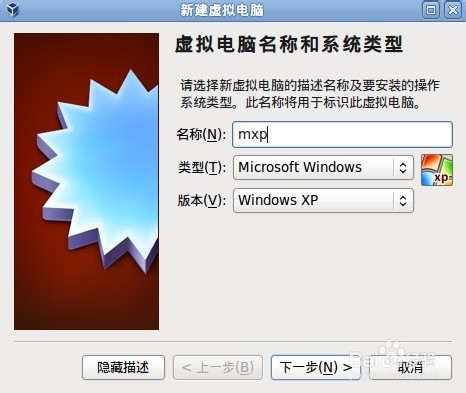
3、设置内存大小,建议大一点
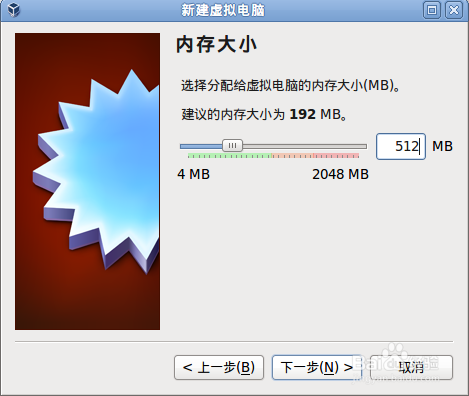
4、点击“现在创建虚拟硬盘”
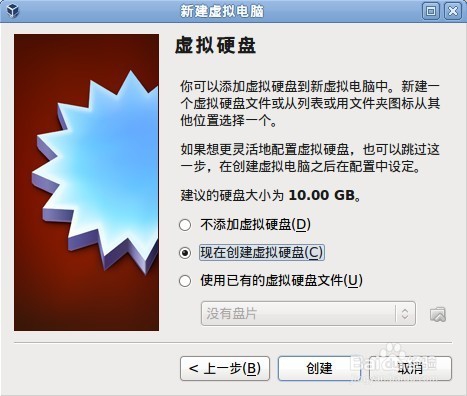
5、选“VDI”
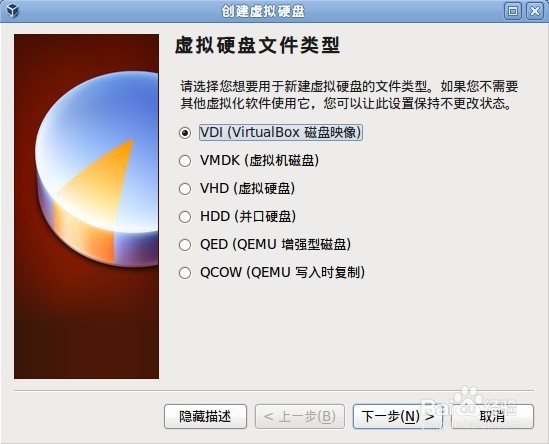
6、建议选择“动态分配”
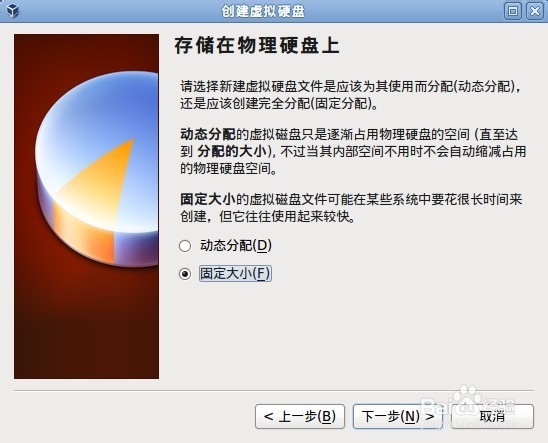
7、根据文件大小设定虚拟硬盘大小
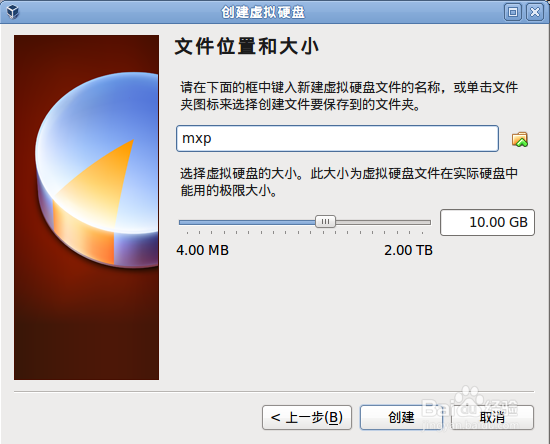
8、进入虚拟机的这个设置界面
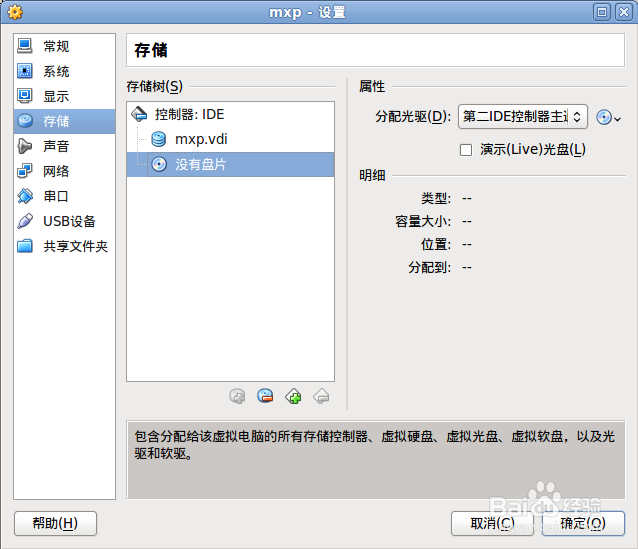
9、然后点击最右面的光盘图标